2D 프로파일 참조
회전 도구 없이 2축 기계를 프로그래밍하는 데 사용됩니다. 여기에는 워터젯, 플라즈마, 레이저 및 와이어 EDM 기계가공이 포함됩니다.

제조 > 제작 > 절단 > 2D 프로파일 ![]()
2D 프로파일(이전의 워터젯) 도구 경로는 회전 도구 없이 기계를 프로그래밍하는 데 사용됩니다. 스핀들 축은 레이저 또는 플라즈마 토치 형태로 연마 물 또는 열 스트림으로 부품을 절단합니다. 일반적으로 재질 시트에서 2축 윤곽선입니다. 그러나 재질은 얇은 판금에서 석재나 세라믹에 이르기까지 다양합니다.
레이저 절단: 레이저 빔의 열에 의해 녹거나 기화되어 금속을 분사하는 절단용 열 프로세스입니다. 이 프로세스는 용융되고 증발된 재질의 제거를 지원하기 위해 가스와 함께 또는 가스 없이 사용됩니다. 또한 에칭에 사용할 수 있습니다. 가장 정확 최소 연석 폭.
워터젯 절단: 고속 고압 물을 사용하여 금속 및 기타 재질을 서버화하고, 마모를 워터젯 스트림에 추가합니다. 제트 기류는 높은 압력[30000~60000psi] 하에서 작은 지름의 오리피스를 통해 물을 강제로 전달하여 형성됩니다. 이러한 압력에서 물은 많은 재질을 빠르게 침식시켜 톱날처럼 작용합니다. 또한 에칭에 사용할 수 있습니다. 정확도가 우수합니다. 중간 연석 폭.
플라즈마 절단: 가스의 전기 가열로 인해 해당 원자가 이온화되도록 전기 전도성 재질을 분리하는 프로세스입니다. 플라즈마 가스는 챔버를 통해 흐르고, 전기 전류에 의해 가열되고 이온화됩니다. 이 전류는 전극과 노즐 또는 가공물 사이에서 실행됩니다. 가장 덜 정확합니다. 최대 연석 폭.
 도구 탭 설정
도구 탭 설정
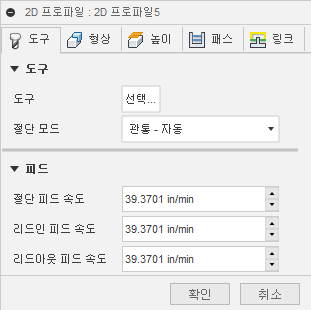
도구
도구 라이브러리에서 적절한 도구를 선택합니다.
![]()
필터 기능을 사용하여 표시되는 도구 유형을 제한합니다.
![]()
"새 워터젯/플라즈마/레이저" 아이콘을 사용하여 도구를 작성합니다. 선택한 도구/노즐 유형은 일부 도구 경로 옵션에 영향을 줍니다.
절단 모드
기계 유형 및 선택한 후처리기에 따라 절단 출력 매개변수를 변경합니다. 내부 "품질" 테이블이 있는 기계에 이 옵션을 사용하여 절단되는 재질을 기준으로 적절한 절단 피드를 결정합니다. 에치 및 증발은 절단 품질도 변경합니다. 이러한 용어 중 일부는 특정 기계 제조업체 설정에 적용될 수 있습니다. 이러한 모드는 일부 기계에서 사용할 수 없으며, 따라서 후처리기가 오류를 일으키고 실패할 수 있습니다.
주: 품질 설정은 절단 속도를 조정하므로 고정 피드 속도를 지정할 수 없습니다. 대부분의 기계는 형상 및 '품질' 설정을 기준으로 피드 속도를 동적으로 제어합니다. 따라서 도구 탭에 설정된 피드 속도 값은 일부 후처리기에서 무시됩니다. OMAX와 관련된 품질 설정은 아래에 나열되어 있습니다.
- 관통 - 자동 - 포스트프로세서는 이 옵션을 통해 더 많은 제어력을 가지며, 윤곽선(면적, 둘레) 크기나 도구 경로에 있는 특수 매개변수에 포함된 기타 정보를 기준으로 설정을 변경할 수 있습니다. 이것이 기본 설정입니다.
- 통과 - 고품질 - 재질 절단이 품질이 가장 높지만 가장 느릴 수 있습니다.
- 통과 - 중간 품질 - 중간 품질 절단을 통해 재질을 절단합니다.
- 통과 - 저품질 - 가장 낮은 품질의 절단으로 재질을 절단하지만 가장 빠를 수 있습니다.
- 에치 - 제트 동력과 피드 속도를 제어하여 절단 없이 곡면에 가시적인 표식을 만듭니다. 이 옵션을 사용하면 형상이 커터 너비 보정이 없는 도구 경로의 중심선이 됩니다.
- 기화 - 이 옵션은 일반적으로 스테인리스강에 있는 플라스틱 코팅을 제거하기 위해 레이저 절단에 자주 사용됩니다. 코팅은 먼저 특정 레이저 설정의 작업을 사용하여 기화되어 있고, 그런 다음 두 번째 작업을 통해 재질이 절단됩니다.
품질 제어
이 드롭다운 메뉴 설정은 피드 속도가 후처리기를 통해 프로그램에 의해 제어되는지 또는 기계에 의해 제어되는지를 결정합니다.
기계에서 피드 사용은 사용자가 선택한 피드 속도로 출력을 변경합니다. 기계 사용은 기계 피드 속도 계산 테이블에 액세스하기 위해 출력을 변경합니다. 일부 기계는 내부 테이블을 사용하여 마감(절단 모드), 재질 두께 및 재질 유형의 필요한 품질을 기반으로 피드 속도를 결정합니다.
- 기계에서 피드 사용 - 피드 속도는 사용자가 도구 탭에서 설정합니다.
- 기계가 품질을 사용하는 경우 - 출력을 변경하여 기계 피드 속도 계산 테이블에 액세스합니다. 일부 기계는 내부 테이블을 사용하여 마감재의 필요한 품질(절단 모드), 재질 두께 및 재질 유형을 기반으로 절단 속도를 결정합니다.
절단 피드 속도
절단면 이동에 사용되는 피드입니다.
리드인 피드 속도
절단 이동으로 리드인할 때 사용되는 피드입니다.
리드아웃 피드 속도
절단 이동에서 리드아웃할 때 사용되는 피드입니다.
 형상 탭 설정
형상 탭 설정
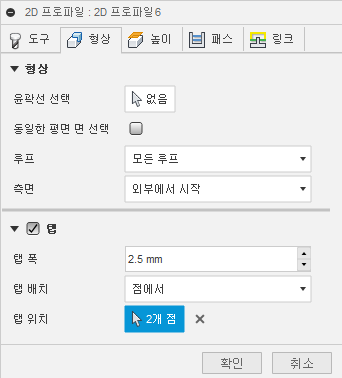
윤곽선 선택
이 버튼을 클릭하여 윤곽선 프로파일 또는 면을 선택합니다. 연속 모서리는 자동으로 연결됩니다. 면을 선택한 경우 아래의 루프 옵션을 사용하여 내부 또는 외부 루프 선택을 필터링할 수 있습니다. 브라우저 트리에서 직접 스케치를 선택할 수 있습니다.
윤곽
이 필터를 사용하여 면 선택에서 열린 윤곽선 또는 닫힌 윤곽선을 선택합니다.
- 모든 윤곽선 - 선택한 면에서 모든 윤곽선을 선택합니다.
- 열린 윤곽선 - 선택한 면에서 열린 윤곽선만 선택합니다.
- 닫힌 윤곽선 - 선택한 면에서 닫힌 윤곽선만 선택합니다.
루프
면을 선택한 경우 가공할 루프를 정렬할 수 있습니다.
- 모든 루프가 선택됨 - 내부 및 외부 루프 경계가 모두 선택됩니다.
- 외부 루프 선택됨 - 모든 외부 루프 경계가 선택됩니다.
- 내부 루프 선택됨 - 모든 내부 루프 경계가 선택됩니다.
측면
이 옵션을 사용하여 원래 모서리 또는 스케치 형상에서 윤곽선의 내부 또는 외부를 간격띄우기할 수 있습니다. 프로파일의 모서리를 따라 에칭하는 데 사용할 수 있습니다. 선택한 측면 보정 방향에서 이동하거나 보정 간격띄우기 방향을 반대로 바꿀 수 있습니다.
도구 - 절삭 모드가 에치로 설정되어 있다면 측면으로 보정이 기본적으로 중심으로 설정됩니다. '측면'' 옵션을 변경하면 측면 보정이 왼쪽 또는 오른쪽으로 설정되지 않는 한 작동하지 않습니다.
탭
탭은 모든 기계가공 프로세스가 완료될 때까지 부품을 시트에 안전하게 유지하는 데 사용됩니다. 대부분의 경우 완성된 시트를 흔들면 작은 탭이 스냅될 수 있습니다. 사용하는 탭의 수와 크기는 기계가공하는 재질의 유형과 두께에 따라 달라집니다. 윤곽선 내부를 기계가공할 때 탭을 사용하면 슬러그가 위로 뒤집히지 못하게 하고 기계 절단 노즐을 손상시킬 수 있습니다.
- 탭 폭 - 작성하려는 탭의 폭입니다.
- 탭 배치 -
- 거리별 명시적인 숫자 값을 사용하여 탭 사이의 거리를 지정할 수 있습니다.
- 점에서 윤곽선 경로를 따라 점을 선택하여 원하는 탭 위치를 나타낼 수 있습니다.
- 탭 거리 - 거리별을 선택한 경우 거리 값을 지정합니다.
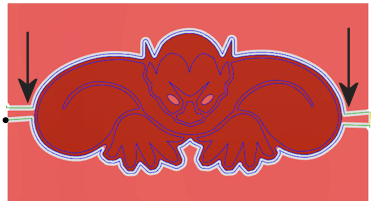 |
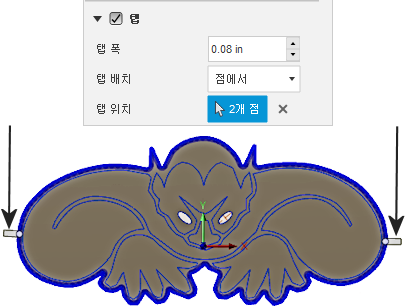 |
| 점에서는 탭 위치를 원하는 만큼 선택할 수 있습니다. | 시뮬레이션된 도구 경로는 나머지 탭을 표시합니다. |
 높이 탭 설정
높이 탭 설정
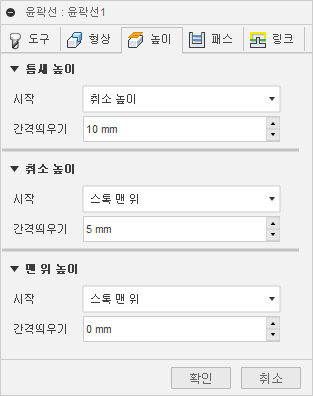
안전 높이
안전 높이는 도구가 도구 경로의 시작 부분을 향해 급속 진행되는 첫 번째 높이입니다.
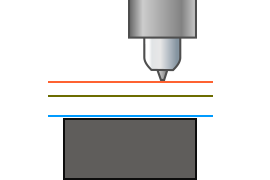 안전 높이
안전 높이
- 이송 높이: 이송 높이에서의 증분 간격띄우기입니다.
- 상단 높이: 상단 높이에서의 증분 간격띄우기입니다.
- 모형 상단: 모형 상단에서의 증분 간격띄우기입니다.
- 모형 하단: 모형 하단에서의 증분 간격띄우기입니다.
- 스톡 상단: 스톡 상단에서의 증분 간격띄우기입니다.
- 스톡 하단: 스톡 하단에서의 증분 간격띄우기입니다.
- 선택한 윤곽선: 모형에서 선택한 *윤곽선 *에서의 증분 간격띄우기입니다.
- **선택: ** 모형에서 선택한 *점(정점) *, 모서리 또는 면에서의 증분 간격띄우기입니다.
- 원점(절대): 특정 작업 내의 설정 또는 도구 방향에 정의된 원점에서의 절대 간격띄우기입니다.
안전 높이 간격띄우기
안전 높이 간격띄우기가 적용되며 위쪽 드롭다운 리스트의 안전 높이 선택에 상대적으로 설정됩니다.
이송 높이
이송 높이는 다음 절단 패스 전까지 헤드가 위로 이동하는 높이를 설정합니다. 이송 높이는 피드 높이 및 상단보다 높게 설정되어야 합니다. 이송 높이를 후속 간격띄우기와 함께 사용하여 높이를 설정합니다.
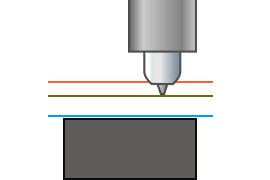
이송 높이
- 안전 높이: 안전 높이에서의 증분 간격띄우기입니다.
- 상단 높이: 상단 높이에서의 증분 간격띄우기입니다.
- 모형 상단: 모형 상단에서의 증분 간격띄우기입니다.
- 모형 하단: 모형 하단에서의 증분 간격띄우기입니다.
- 스톡 상단: 스톡 상단에서의 증분 간격띄우기입니다.
- 스톡 하단: 스톡 하단에서의 증분 간격띄우기입니다.
- 선택한 윤곽선: 모형에서 선택한 *윤곽선 *에서의 증분 간격띄우기입니다.
- **선택: ** 모형에서 선택한 *점(정점) *, 모서리 또는 면에서의 증분 간격띄우기입니다.
- 원점(절대): 특정 작업 내의 설정 또는 도구 방향에 정의된 원점에서의 절대 간격띄우기입니다.
이송 높이 간격띄우기
이송 높이 간격띄우기가 적용되며 위쪽 드롭다운 리스트의 이송 높이 선택에 상대적으로 설정됩니다.
상단 높이
상단 높이는 절단 상단을 나타내는 높이를 설정합니다. 상단 높이는 하단보다 높게 설정해야 합니다. 상단 높이를 후속 간격띄우기와 함께 사용하여 높이를 설정합니다.
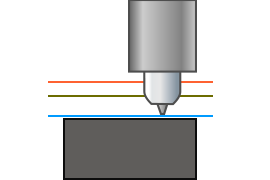
상단 높이
- 안전 높이: 안전 높이에서의 증분 간격띄우기입니다.
- 이송 높이: 이송 높이에서의 증분 간격띄우기입니다.
- 모형 상단: 모형 상단에서의 증분 간격띄우기입니다.
- 모형 하단: 모형 하단에서의 증분 간격띄우기입니다.
- 스톡 상단: 스톡 상단에서의 증분 간격띄우기입니다.
- 스톡 하단: 스톡 하단에서의 증분 간격띄우기입니다.
- 선택한 윤곽선: 모형에서 선택한 *윤곽선 *에서의 증분 간격띄우기입니다.
- **선택: ** 모형에서 선택한 *점(정점) *, 모서리 또는 면에서의 증분 간격띄우기입니다.
- 원점(절대): 특정 작업 내의 설정 또는 도구 방향에 정의된 원점에서의 절대 간격띄우기입니다.
상단 간격띄우기
상단 간격띄우기가 적용되며 위쪽 드롭다운 리스트의 상단 높이 선택에 상대적으로 설정됩니다.
 절삭조건 탭 설정
절삭조건 탭 설정
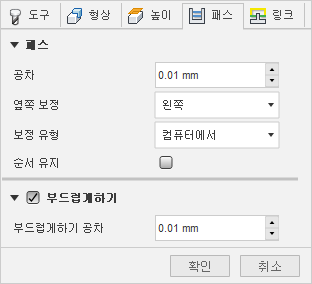
공차
가공 공차는 도구 경로 생성과 형상 트라이앵글화에 사용되는 공차의 합입니다. 전체 공차를 얻으려면 이 공차에 추가 필터링 공차를 추가해야 합니다.
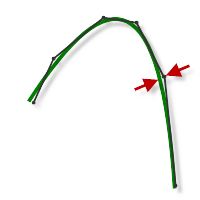
느슨한 공차 .100
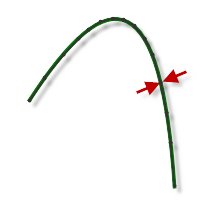
정밀 공차 .001
CNC 기계 윤곽선 처리 동작은 선 G1 및 호 G2 G3 명령을 사용하여 제어됩니다. 이를 수용하기 위해 Fusion에서는 원하는 쉐이프에 가까운 여러 짧은 선 세그먼트를 작성하여 스플라인과 곡면 도구 경로를 선형으로 그려 근사화합니다. 도구 경로가 원하는 쉐이프와 얼마나 정확하게 일치하는지는 주로 사용된 선 수에 따라 다릅니다. 선이 많을수록 스플라인 또는 곡면의 공칭 쉐이프에 보다 근접한 도구 경로가 생성됩니다.
데이터 스터빙
항상 매우 정밀한 공차를 사용하려고 하지만 더 긴 도구 경로 계산 시간, 큰 G-코드 파일 및 매우 짧은 선 이동을 비롯한 절충안이 사용되기도 합니다. 처음 두 개는 Fusion에서 매우 빠르게 계산되므로 문제가 되지 않으며, 대부분의 최신 컨트롤에는 1MB 이상의 RAM이 있습니다. 그러나, 짧은 선 이동이 높은 피드 속도와 함께, 데이터 감소라는 현상이 발생할 수 있습니다.
컨트롤이 유지할 수 없는 데이터가 급격히 증가할 경우 데이터 스터빙 상태가 됩니다. CNC 컨트롤은 초당 한정된 코드(블록) 행 수만 처리할 수 있습니다. 이러한 제한은 구형 기계에서 초당 40개의 블록에 불과하지만 Haas Automation Control과 같은 최신 기계에서는 초당 1,000개의 블록이 될 수 있습니다. 짧은 선 이동과 높은 피드 속도는 컨트롤이 처리할 수 있는 것 이상으로 처리 속도를 강제로 제한할 수 있습니다. 이런 경우 기계는 각 이동 후에 일시정지되어야 하고 컨트롤의 다음 서보 명령을 기다려야 합니다.
옆쪽 보정
선택한 모서리에서 절단을 간격띄우기할 방법을 결정합니다. 왼쪽 및 오른쪽은 항상 잘라내기 방향에서 보입니다.
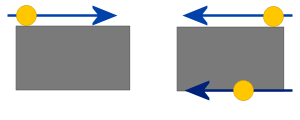
- 왼쪽 - 선택한 모서리의 왼쪽을 보정합니다.
- 오른쪽 - 선택한 모서리의 오른쪽을 보정합니다.
- 중심 - 선택한 모서리에 직접 절단면을 배치합니다.
왼쪽은 이러한 규칙을 기준으로 모서리에서 떨어져 헤드를 보정합니다.
- 시계 방향 체인 선택 기능이 있는 외부 절단의 경우.
- 시계 반대 방향 체인 선택 기능이 있는 내부 절단의 경우
절단 방향을 변경하려면 오른쪽 보정 방향이 필요합니다.
주: 에칭 절단 모드(도구 탭 페이지)를 선택하면 이 옵션이 중심으로 설정됩니다.
제어방법
제어방법을 지정합니다. 연석 폭/헤드 위치가 계산되는 위치를 결정합니다.
- 컴퓨터 - 헤드 위치는 커프 지름 및 측면 보정 방향을 기반으로 프로그램에서 계산합니다. 사후 처리 출력에는 부품을 크기에 맞게 절단할 실제 보정된 위치가 포함됩니다. 컴퓨터가 커프의 폭을 보정합니다.
- 제어 중 - 헤드 위치는 선택한 체인의 실제 좌표로 출력됩니다. 보정은 'not' 계산되지만, 대신 보정 코드는 연산자가 기계 도구 제어에서 간격띄우기 양을 설정할 수 있도록 출력됩니다. ''기계 제어는 커프의 폭을 보정합니다.
주: 컨트롤 보정은 마무리 절삭조건에서만 수행됩니다.
모서리 모드
외부 구석을 기계가공할 때 구석을 완전히 뾰족하게 만들기 위해 구석 주위를 롤링하지 않도록 해야 할 수도 있습니다.
모서리 모드 설정을 사용하면 세 가지 다른 방법으로 외부 모서리를 기계가공할 수 있습니다.
모서리 모드는 제어방법이 컴퓨터에서로 설정된 경우에만 옵션으로 표시됩니다.
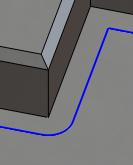 |
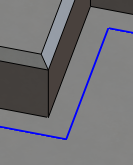 |
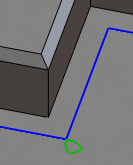 |
| 구석 주위로 롤 | 뾰족한 구석 유지 | 루프가 포함된 뾰족한 구석 유지 |
| 모션 전체에서 구석과의 접촉 유지 | 도구 경로를 단일 점 코너로 계속 진행하여 재질과의 접촉을 일시적으로 잃음 | 뾰족한 모서리 유지와 유사하지만 모서리에서 수평 리드아웃과 리드인을 수행합니다. |
순서 유지
선택한 경우 체인/피쳐가 선택한 순서대로 기계가공됩니다. 선택하지 않은 경우 프로그램에서 절단 순서를 최적화합니다.
기본 워터젯 도구 경로는 항상 먼저 경계 내부(슬러그)를 기계가공한 다음 경계 외부를 기계가공하도록 최적화됩니다. 이렇게 하면 동일한 부품에서 두 번째 또는 세 번째 절단을 수행하는 동안 부품이 자유롭게 분할되고 이동하는 것을 방지할 수 있습니다.
주: 내부 절단 슬러그와 외부 절단 부품 간의 이동을 보다 잘 제어하려면 ''링크 - 노즐 아래쪽 유지' 매개변수를 참조하십시오.
스무싱
지정된 필터링 공차 내에서 가능한 경우 과도한 점을 제거하고 호를 맞춰 공구 경로를 부드럽게 합니다.
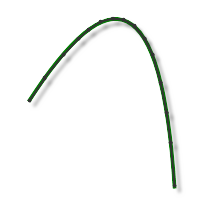
스무싱 해제
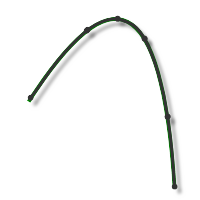
스무싱 설정
스무싱을 사용하면 정확도가 떨어지지 않고 코드 크기를 줄일 수 있습니다. 스무싱은 동일선상 선을 하나의 선과 접하는 호로 대치하여 곡선 영역에서 여러 선을 대치합니다.
스무싱의 효과는 극적일 수 있습니다. G-코드 파일 크기를 50% 이상 줄일 수 있습니다. 기계는 더 빠르고 원활하게 실행되며 곡면 마감이 개선됩니다. 코드 감소량은 도구 경로가 스무싱에 얼마나 적합한지에 따라 달라집니다. 평행 경로처럼 주로 주 평면(XY, XZ, YZ)에 배치되는 도구 경로가 잘 필터링됩니다. 3D 스캘럽과 같은 경우는 덜 감소됩니다.
스무싱 공차
스무싱 필터 공차를 지정합니다.
스무싱은 공차(원래 선형화된 경로가 생성되는 정확도)가 스무싱(선 호 맞춤) 공차보다 크거나 같은 경우에 가장 잘 작동합니다.
주: 총 공차 또는 도구 경로가 이상적인 스플라인 또는 곡면 쉐이프에서 벗어날 수 있는 거리는 절단 공차 및 스무싱 공차의 합계입니다. 예를 들어, 절단 공차를 .0004인치로, 스무싱 공차를 .0004인치로 설정할 경우 도구 경로가 이상적인 경로일 때 원래 스플라인이나 곡면에서 .0008인치만큼 다를 수 있음을 의미합니다.
피드 최적화
구석에서 피드를 줄여야 함을 지정합니다.
최대 방향 변경
피드 속도가 감소되기 전에 허용되는 최대 각도 변경을 지정합니다.
감소된 피드 반지름
피드가 감소되기 전에 허용되는 최소 반지름을 지정합니다.
감소된 피드 거리
구석 앞에서 피드를 줄일 거리를 지정합니다.
감소된 피드 속도
구석에서 사용할 감소된 피드 속도를 지정합니다.
내부 구석만
내부 구석의 피드 속도만 줄이려면 사용하도록 설정합니다.
 링크 탭 설정
링크 탭 설정
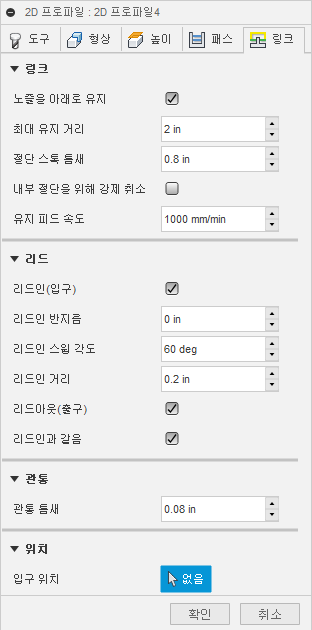
링크 - 노즐 아래쪽 유지
이러한 옵션을 사용하여 취소를 방지하고 이전의 절단 영역을 방지할 수 있습니다.
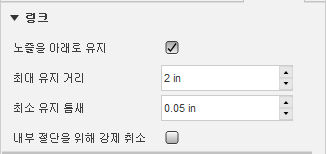
주: 프로파일이 절단되면 나머지 슬러그를 위로 기울일 수 있습니다. 머리를 아래로 내려오게 하면 이 슬러그가 기계의 머리를 손상시킬 수 있습니다. 아래 매개변수를 사용하면 머리를 아래로 유지할 수 있지만 급속 동작이 이미 윤곽선이 절단된 위치를 피하는 조건을 설정할 수 있습니다. 아래 숫자는 절단 순서를 나타냅니다.
최대 이송 허용거리
취소가 더 이상 필요하지 않은 다각측량 거리입니다.
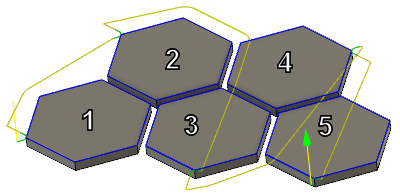
절단 간의 거리가 4.0" 미만입니다. 머리가 상단 높이에서 아래로 유지됩니다.
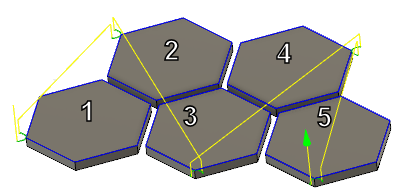
절단 사이의 거리가 4.0"보다 큽니다. 헤드가 안전 높이로 취소됩니다.
거리가 짧으면 머리가 여유 평면으로 후퇴합니다. 값이 클수록 상단 높이에 머무를 수 있습니다.
주: 첫 번째 예에서는 빠른 이동으로 이전에 절단된 프로파일을 방지하는 방법을 볼 수 있습니다. 작은 부품은 기울어져 머리와 충돌할 수 있습니다. 이전에 잘라낸 프로파일을 이동하면 충돌이 발생할 가능성이 없습니다.
절단 스톡 틈새
고속 이동을 위한 절단 부품 모서리 틈새입니다.
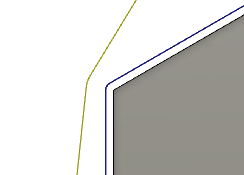 |
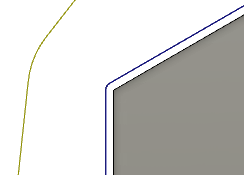 |
| 빠른 모서리 틈새 거리 .040" | 빠른 모서리 틈새 거리 .200" |
헤드가 상단 높이에서 아래로 내려가면 이 틈새는 절단된 프로파일을 피합니다. 절단 사이에 빠르게 이동하는 경우 가장 가까운 모서리까지의 XY 틈새이며 헤드는 아래쪽을 향합니다.
내부 절단을 위해 강제 취소
이 확인란을 사용하여 부품 모형 내부에 포함된 모든 이동을 강제로 후퇴할 수 있습니다.
리드 - 리드인 (진입)
프로파일에 윤곽선 혼합 켜기를 사용으로 설정합니다.
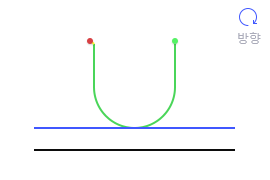
리드인/아웃 이동을 사용하면 부품 프로파일에 혼합할 수 있습니다. 이 혼합 유형 없이 시작점에 표식을 둘 수 있습니다.
리드인 반지름
리드인 이동의 반지름을 지정합니다.
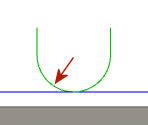
반지름 혼합을 통해 절단으로 부드럽게 전환할 수 있습니다.
리드인 스윕 각도
리드인 호의 스윕 각도를 지정합니다.
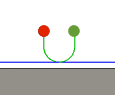 |
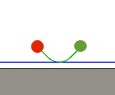 |
| 90도의 스윕 각도 | 45도의 스윕 각도 |
선형 리드인 거리
선형 리드인 이동의 길이를 지정합니다. 기계 커터 보정을 사용하는 경우 필수입니다.
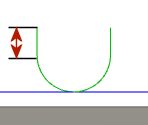
선형 리드인 길이
리드아웃(출구)
프로파일에 윤곽선 혼합 끄기를 사용으로 설정합니다.
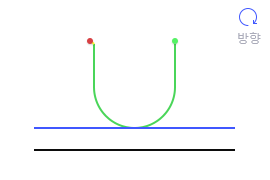
리드인/아웃 이동을 사용하면 부품 프로파일에서 혼합을 해제할 수 있습니다. 이 혼합 유형 없이 시작점에 표식을 둘 수 있습니다.
리드인과 같음
이 옵션을 선택하면 리드아웃 값이 리드인 값과 같게 지정됩니다.
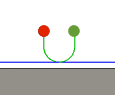 |
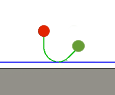 |
| 리드아웃이 리드인과 동일함 | 리드아웃이 리드인과 다름 |
주: 리드아웃 값을 변경하려면 선택취소하십시오.
선형 리드아웃 거리
선형 리드아웃 이동의 길이를 지정합니다.
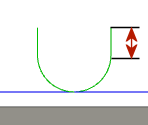
기계 커터 보정을 사용하는 경우 필수입니다.
리드아웃 반지름
리드아웃 이동의 반지름을 지정합니다.
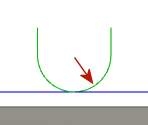
반지름 혼합을 통해 절단에서 부드럽게 전환할 수 있습니다.
리드아웃 스윕 각도
리드아웃 호의 스윕 각도를 지정합니다.
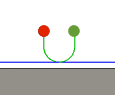 |
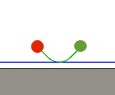 |
| 90도의 스윕 각도 | 45도의 스윕 각도 |
관통
관통 여유를 사용하면 윤곽선을 시작하기 전에 부품 프로파일에서 멀리 떨어져 재질을 안전하게 관통하는 거리를 지정할 수 있습니다. 이 값은 리드인 거리 값에 추가됩니다.
진입 위치(점)
도구가 시작될 위치 근처의 형상을 선택합니다.